Error 0xc000012f de Windows 11: solucionelo rápidamente
4 minuto. leer
Actualizado en
Lea nuestra página de divulgación para descubrir cómo puede ayudar a MSPoweruser a sostener el equipo editorial. Más información
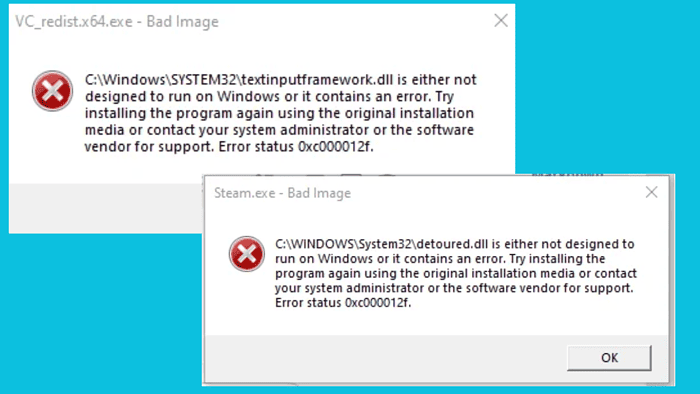
¿Se enfrenta al error de estado de Windows 0 000012xc11f? Lo he experimentado antes y es molesto. Le impide acceder a aplicaciones o juegos.
Generalmente es causado por un sistema corrupto o archivo de aplicación, la ausencia de Microsoft Visual C ++o actualizaciones defectuosas de Windows.
A continuación, le brindaré las mejores soluciones para corregir el estado de error 0xc000012f. ¡Asegúrate de seguir leyendo!
Antes de probar cualquier solución avanzada, le recomiendo comenzar con lo siguiente:
- Reinicie su PC.
- Desinstale el software o juego afectado, y luego reinstálelo desde la tienda oficial.
- Reinicie la aplicación afectada
- Instalar actualizaciones de Windows pendientes – Vaya a Configuración>Actualización de Windows>Buscar actualizaciones>Instalar todo. Reinicie su sistema para aplicarlos.
1. Ejecute el escaneo SFC
El análisis SFC repara archivos del sistema dañados o faltantes, que podrían ser la causa del error 0xc000012f de Windows 11. Si no puede hacerlo, sugiere medidas adicionales.
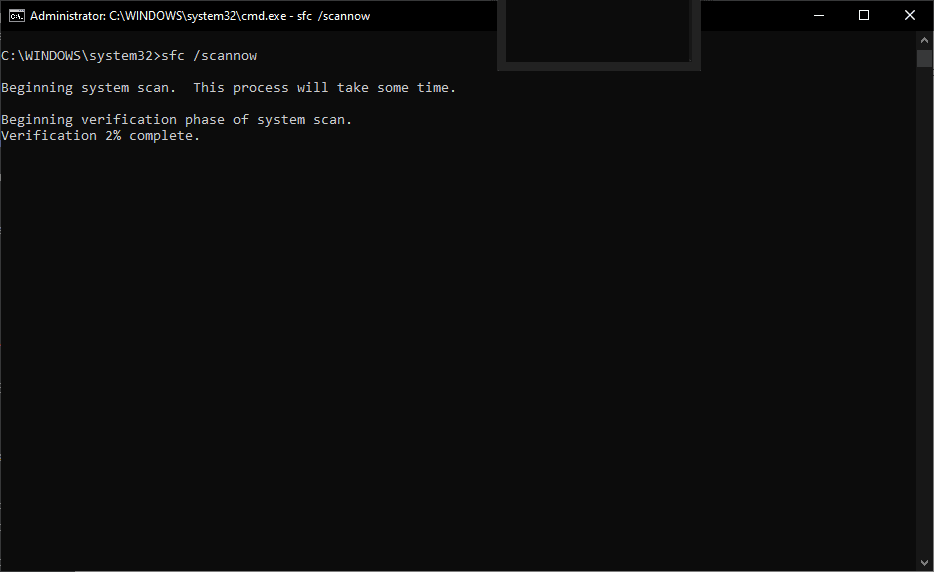
Para ejecutarlo, abra Símbolo del sistema como administrador, copie y pegue el siguiente comando y presione Acceder en el teclado de tu computadora:
sfc /scannow
Espere a que el verificador corra hasta 100%y luego reinicie su computadora. Si eso no resuelve el problema, pruebe la siguiente solución.
2. Reinstale Microsoft Visual C++ Redistribuible
El redistribuible de Microsoft Visual C++ puede tener problemas como una instalación incompleta y archivos faltantes o dañados. La mejor manera de solucionar este problema es reinstalándolo:
- Primero, abre el Panel de Control, buscar Microsoft Visual C ++ bajo Programas y característicasy desinstálelo.
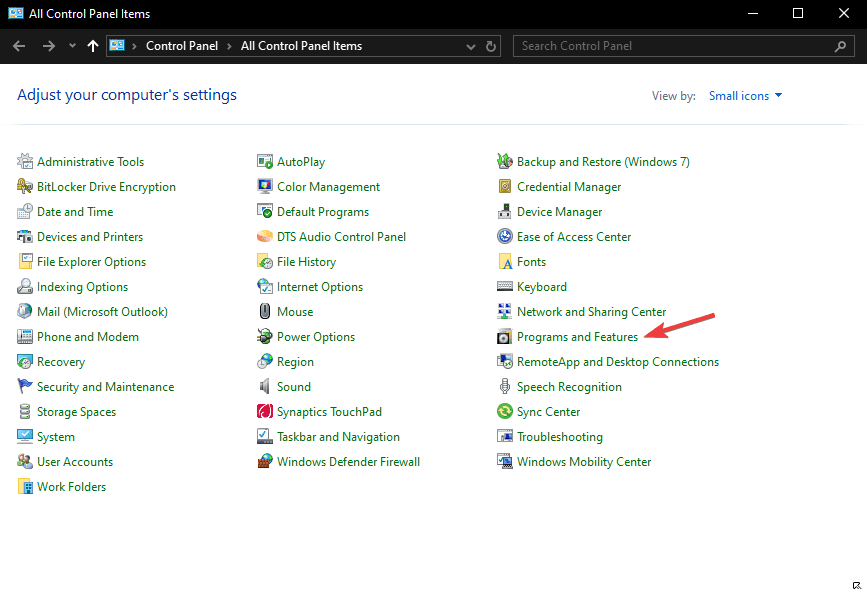
- Siguiente, vaya a la página oficial de descarga de Microsoft Visual C++, seleccione la arquitectura de su PC y descárguela.
- Haga clic en el archivo en su carpeta de descargas para instalarlo. Siga las instrucciones que aparecen en pantalla para completar el proceso.
- Una vez finalizada la instalación, reinicie su PC y vea si el problema está solucionado.
Otra alternativa es conseguir el Instalador de tiempo de ejecución de Visual C++ de una fuente segura. Podrás instalar el último lote de archivos de Visual C++.
3. Vuelva a registrar todos los archivos DLL
Los archivos DLL tienen varias funciones en las aplicaciones y el sistema operativo Windows. Si se corrompen, es posible que encuentre problemas como el código de error 0xc000012f en Windows 11.
- Ve a la barra de búsqueda y escribe Símbolo del sistema.
- Seleccionar Ejecutar como administradory cuando reciba el mensaje UAC, seleccione Si.

- Copie y pegue el siguiente comando y presione Acceder:
for %1 in (*.dll) do regsvr32 /s %1
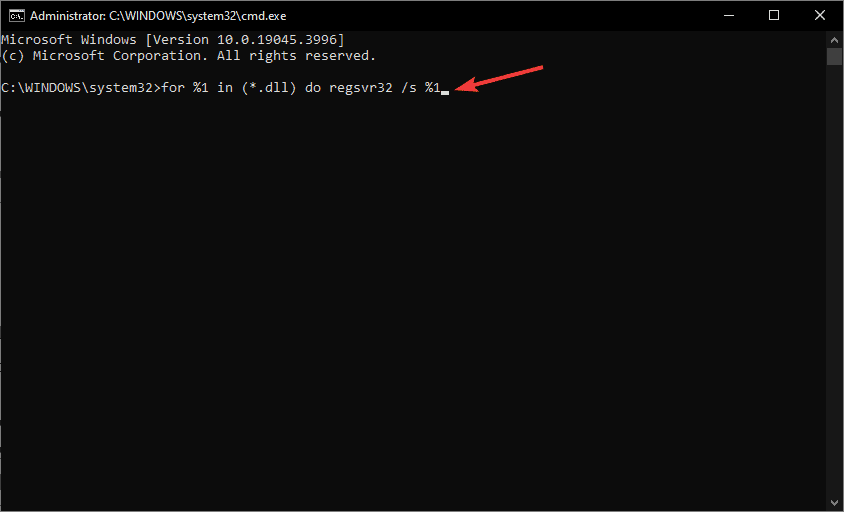
Si eso no funciona, pruebe la siguiente solución.
4. Realice un arranque limpio
El error de estado 0xc000012f puede deberse a programas de inicio o de terceros. Realizar un inicio limpio no es una solución definitiva, pero puede ayudarte a identificar qué aplicación está detrás del error.
- Pulse el botón Botón de Windows + R, tipo msconfig en la categoría Industrial. Ejecutar cuadro de diálogo y presione Acceder en su teclado.
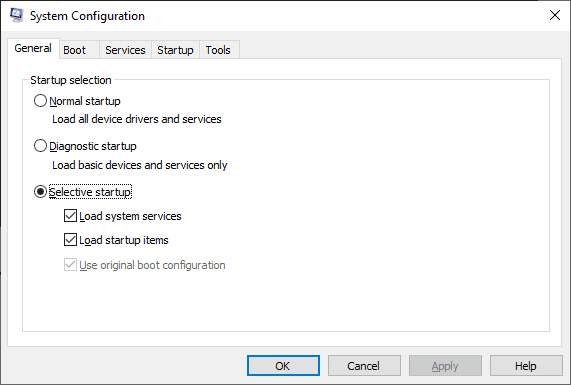
- En la pestaña Configuración del Sistema ventana, haga clic en el Servicios .
- Marque la casilla junto a Ocultar todos los servicios de MicrosoftY seleccione Desactivar todos.
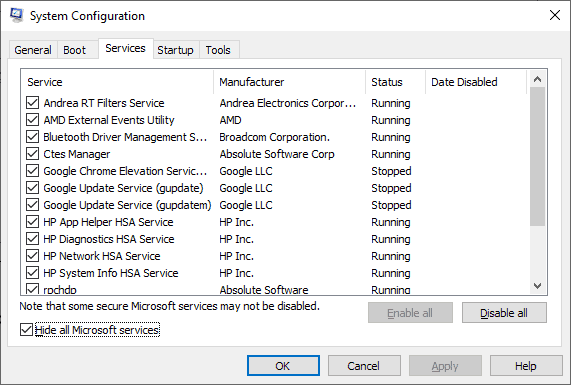
- Después de eso, presione Ctrl + Shift + Esc/Borrar para abrir Administrador de tareaso ir al Inicio pestaña y seleccione Abra el Administrador de tareas.
- Mientras esté en el Administrador de tareas, seleccione el Inicio .
- Haga clic derecho en cada programa de inicio y seleccione Deshabilitar.
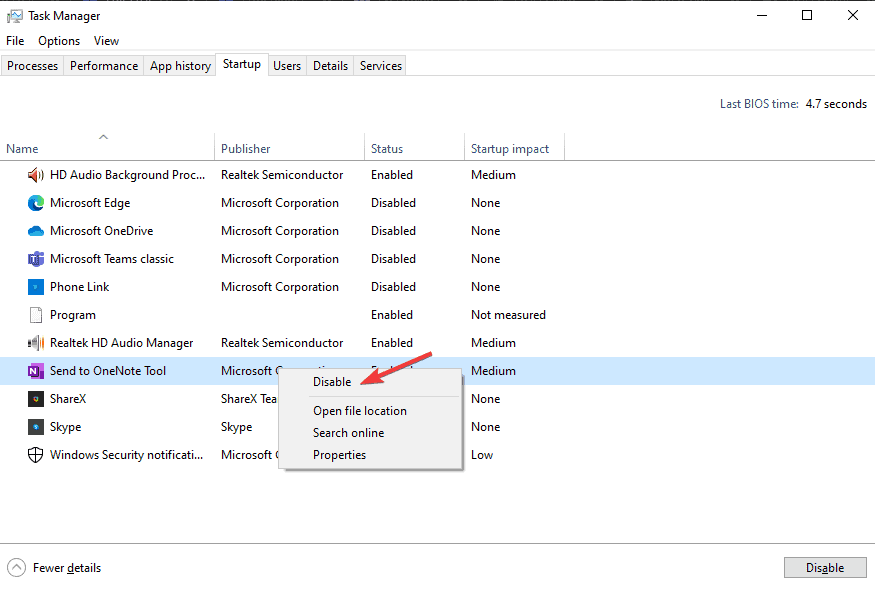
- Salga del Administrador de tareas y luego haga clic en OK en Configuración del Sistema ventana.
Si el problema se resuelve, entonces una de las aplicaciones está causando el error. Actívalos uno por uno para identificar cuál es el culpable.
5. Desinstalar actualizaciones recientes de Windows
A veces, las actualizaciones recientes pueden tener errores y problemas técnicos que pueden afectar el funcionamiento de su PC. En mi caso, desinstalé las actualizaciones de seguridad y el problema se resolvió.
- Abra su Configuración aplicación presionando el Botón de Windows + I.
- En el lado izquierdo, seleccione Actualización y seguridad, luego elige el Windows Update .
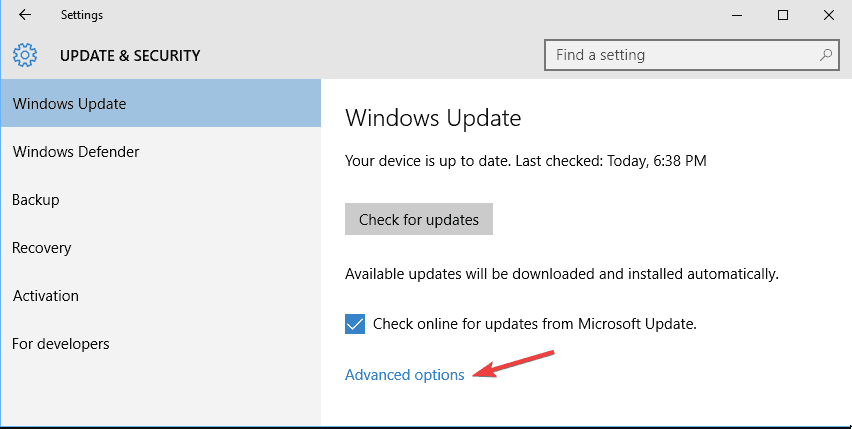
- Vaya a Opciones AvanzadasY haga clic en Historial de actualizaciones.
- Luego, selecciona Desinstalar una actualización. Una ventana nueva aparecerá.
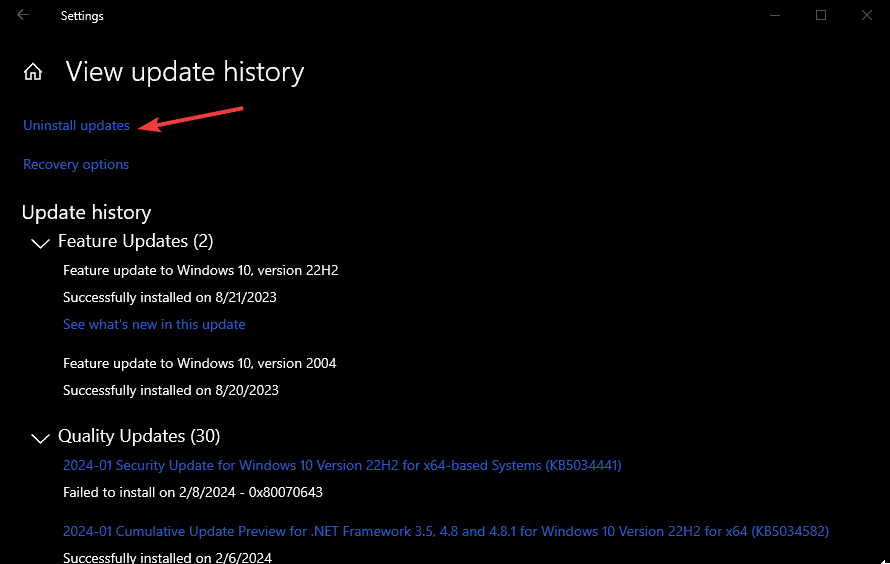
- Para desinstalar una actualización, haga clic derecho y seleccione Desinstalar.
- Después de eso, debes confirmar tus acciones y seguir instrucciones simples en pantalla para completar el proceso.
Estoy seguro de que estas soluciones lo ayudarán a corregir el error de estado 0xc000012f en Windows 11. No dude en dejar cualquier pregunta o sugerencia en la sección de comentarios a continuación.









Foro de usuarios
mensajes de 0